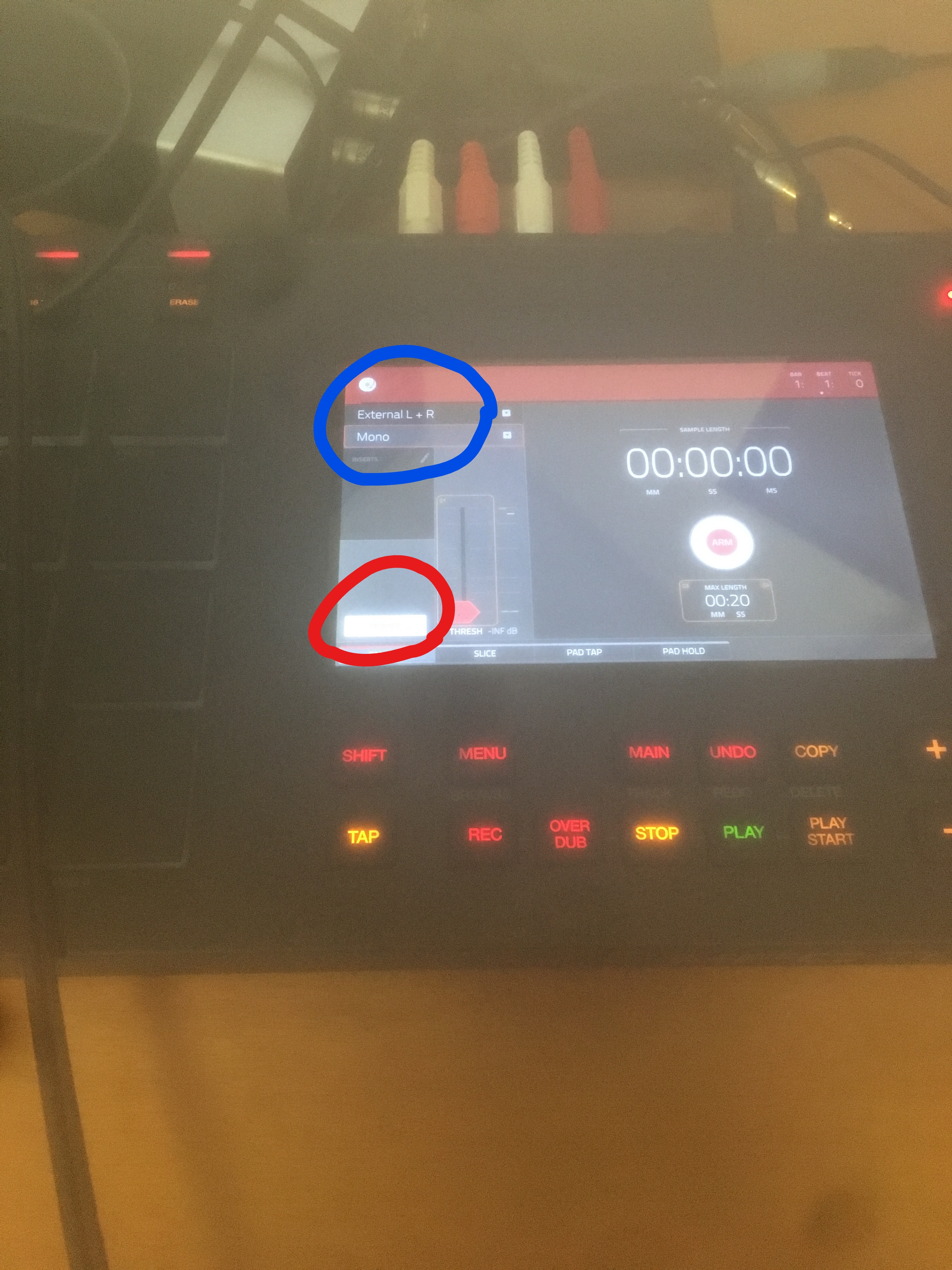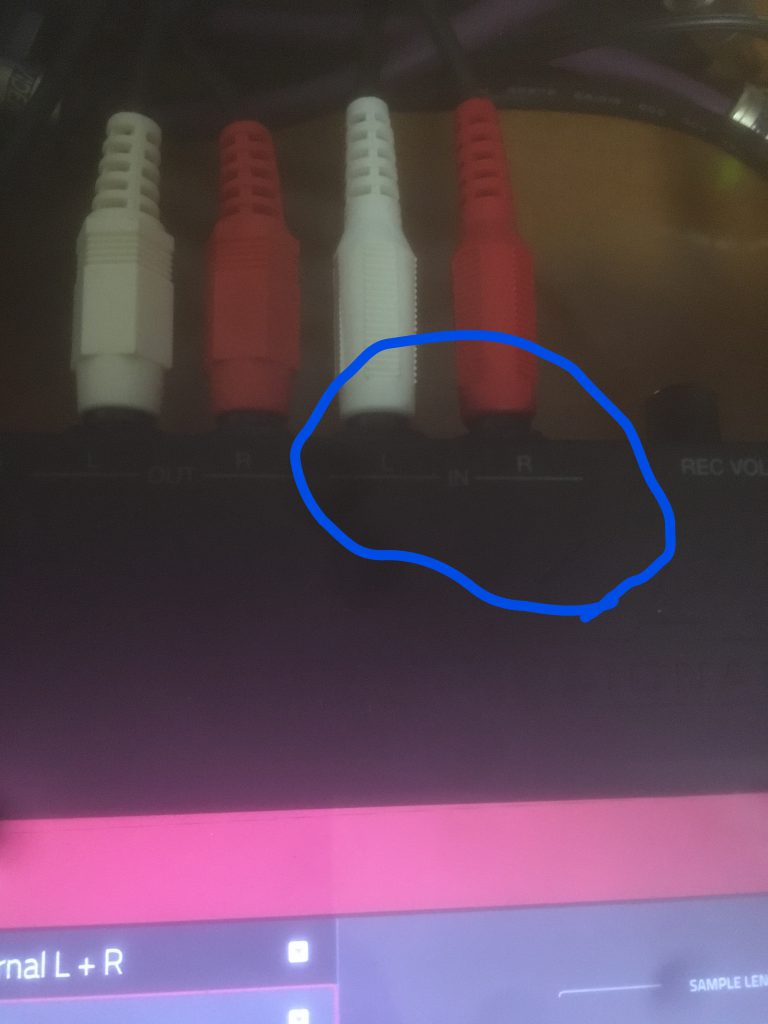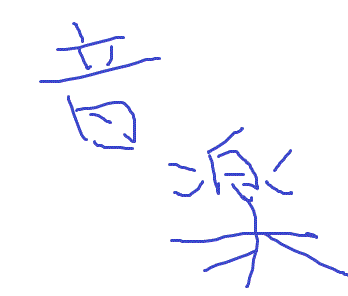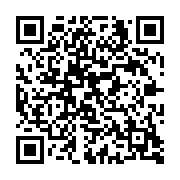もうすぐMPC XとMPC LIVEが発売されるってのに今更MPC TOUCHについて。。。
いやまぁ新機種でも応用できるかもしれないし、ね!
ってわけでタイトル通り、iPhoneの音源をMPC TOUCHにサンプリングする方法について書いてみます。
MPCもDAWも慣れてないから自力でやるのに調べまくってめっちゃ時間かかったんですよね。。。
慣れてる人にとっては当たり前のことなんだろうけど…。
必要なもの
MPC TOUCH動作環境(当たり前)
iPhone(当たり前)
iPhoneから取り込みたい音源(当たり前)
iPhoneとMPC TOUCHを繋ぐケーブル。僕はこれ↓

![]()
MPC software側の設定
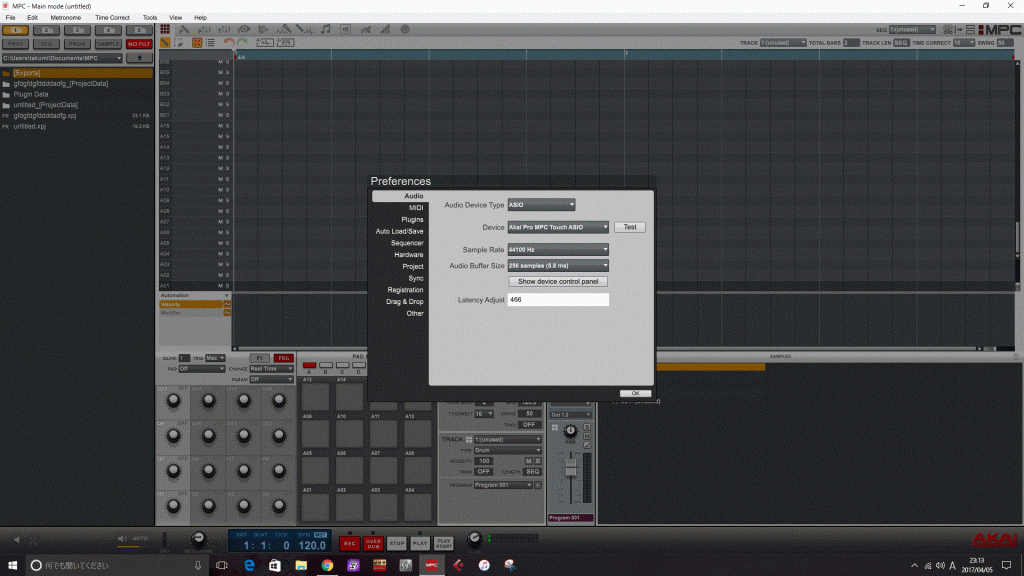
これのみ。
見ずらいけどデバイスがMPCになってます。(これも当たり前か)
要は普段使っててモニターから音が出てる環境ならOK。
-----スポンサードリンク-----
MPC側
- ケーブルをMPC TOUCHのLINE IN(青丸)に挿す。iPhoneと繋ぐ。

- MPC TOUCH本体のREC VOLは半分ちょっとまでは上げる。小さすぎてもダメだし大きすぎると歪む。
- MENU→SAMPLERでサンプラー起動。
- iPhoneでサンプリングしたい音源を流す。画面のARMって書かれてるところをタップ。
以上。
さぁ後はガンガンサンプリングして思う存分ズッタズタにチョップしよう!!!
できないんだけどって人
- iPhoneがサイレントモードとか音量0になったりしてないか確認。
- モニター(赤丸)がオフになってないか確認。オフでもサンプリング自体はできるけど、聞きながらできない。青丸がResampleになってないかも確認。

あとはまぁ基本設定がダメだと当然に音は出ないので、そこらへんはマニュアル読んで頑張ってみてください。
あと画質酷くてごめんなさい。iPhoneのカメラ割れてるんですよね。。。
「思ったように利益が出ない」「手元にお金が残らない」「税金が高すぎる」
こういったお悩みを抱えている方に、
僕のノウハウを「ギュッ」と濃縮した「無料マガジン」をプレゼントします。
実際にお客様に提供し、僕自身も実践している内容を無料で公開!
また、平日毎日配信のLINE講座を読んでいただければ、事業で必要なお金の知識が自然と身につきます。
是非あなたのお仕事にお役立てください。
ダウンロード&購読はこちら
 入野 拓実
入野 拓実中小企業やフリーランスの税務顧問、相続税申告のほかに、
自力申告・独立支援・法人化などのコンサルティング業務を行っています。
各種セミナー、執筆実績多数。
1989.3.6生まれ。妻・娘と3人暮らし。
スーツよりセットアップ派。
※当ブログの記事は、投稿日現在の法律に基づいて書いております。 改正や個別的なケースには対応していない場合もありますので、ご注意ください。